7 התיקונים המובילים עבור Spotify לא מראה פעילות חברים
Miscellanea / / October 14, 2023
נְהִירָה אפליקציות כמו Spotify שינו את האופן שבו אנו מגלים וצורכים מוזיקה. בנוסף לאלגוריתם ההמלצות של Spotify, אתה יכול לעקוב אחר חבריך בפייסבוק בספוטיפיי כדי לראות למה הם מאזינים ולגלות שירים חדשים. עם זאת, ייתכן שלא תוכל לעשות זאת אם Spotify לא מראה פעילות חברים או לא מצליח לעדכן אותה ב-Windows או ב-Mac שלך.
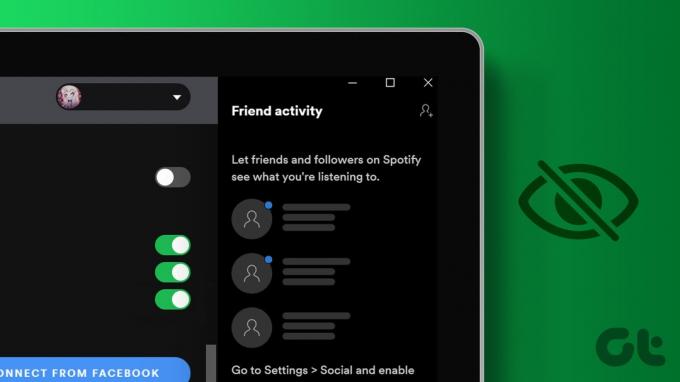
אם אינך יכול לראות לאילו שירים החברים שלך מאזינים בספוטיפיי, אל תדאג. הנה כמה טיפים לפתרון בעיות שאמורים לגרום ל-Spotify לטעון את פעילות החברים במהירות.
1. הפעל את הכרטיסייה פעילות חברים
ייתכן שאפליקציית Spotify לא תציג את הכרטיסייה פעילות חברים אם הסתרת אותה בעבר באמצעות תפריט התצוגה. כדי לחשוף אותו, פתח את אפליקציית Spotify ולחץ על סמל התפריט (שלוש נקודות אופקיות) בפינה השמאלית העליונה. עבור אל הצג ובחר פעילות חברים מתפריט המשנה.

לאחר מכן, אתה אמור לראות את הכרטיסייה פעילות חברים מימין.

2. ודא שאתה עוקב אחרי חבר שלך
זה אולי נראה כמו דבר לא מובן מאליו, אבל אם אינך יכול לראות את הפעילות של חבר ספציפי, מומלץ לוודא שאתה עוקב אחר האדם הזה ב-Spotify. הנה איך לבדוק.
שלב 1: פתח את אפליקציית Spotify. לחץ על תמונת הפרופיל שלך בפינה השמאלית העליונה ובחר פרופיל מהתפריט המתקבל.
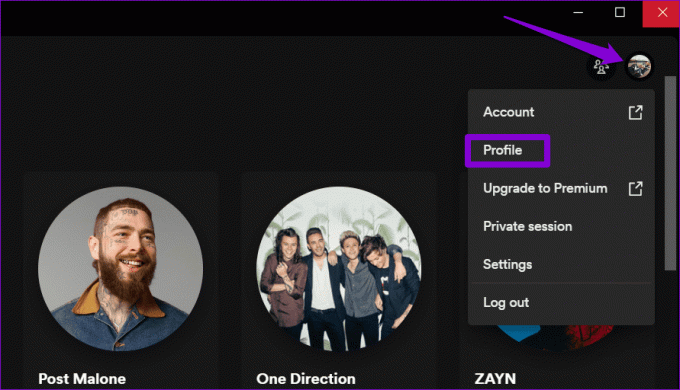
שלב 2: תחת השם שלך, לחץ על עוקב כדי להציג רשימה של אנשים שאתה עוקב אחריהם.

שלב 3: אם אינך רואה את חברך ברשימה זו, לחץ על סמל פעילות החברים בחלק העליון ולאחר מכן לחץ על סמל הוסף חברים.

שלב 4: השתמש בתיבת החיפוש כדי לאתר את החבר שברצונך לעקוב אחריו ולחץ על סמל הוסף חבר.
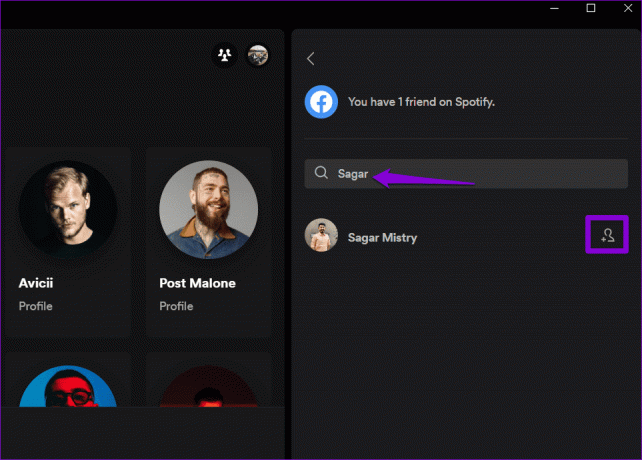
3. ייתכן שהחבר שלך השבית את פעילות ההאזנה
Spotify מאפשרת לך לכבות את פעילות ההאזנה שלך, מה שמונע מחבריך לראות מה שירים שהזרמת. ייתכן ש-Spotify לא תהיה פעילות התוכנית של חבר אם היא/הוא כיבה את פעילות ההאזנה.
במקרה כזה, ייתכן שאין שום דבר רע באפליקציה. לא תוכל לראות את הפעילות של חברך עד שהוא יפעיל מחדש את פעילות ההאזנה שלו.
4. סגור ופתח מחדש את האפליקציה
לפעמים, הפתרונות היעילים ביותר נראים פשוטים מכדי לעבוד. ייתכן שפעילות חברים בספוטיפיי אינה פועלת או מתעדכנת עקב תקלה קלה באפליקציה. לכן, סגירה ופתיחה מחדש של אפליקציית Spotify אמורה לפתור את הבעיה.
ב-Windows, הקש על מקשי הקיצור Control + Shift + Esc כדי לפתוח את מנהל המשימות. בלשונית תהליכים, לחץ לחיצה ימנית על Spotify ובחר באפשרות סיום משימה.
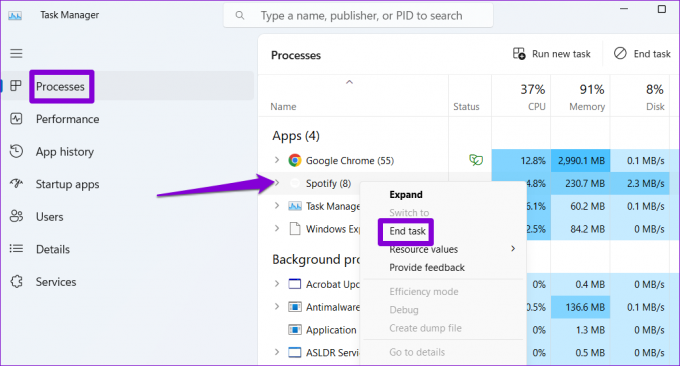
ב-Mac, הקש Command + Option + מקש קיצור Escape יחד. בחר Spotify מהרשימה ולחץ על כפתור יציאה מכוח.
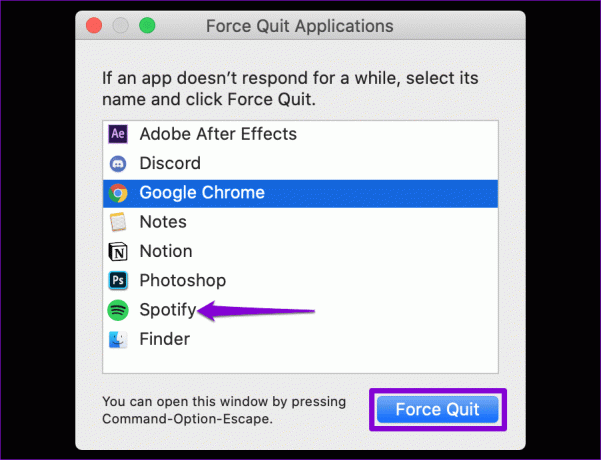
פתח מחדש את אפליקציית Spotify ובדוק אם היא מציגה פעילות חברים.
5. צא והיכנס חזרה
לפעמים, אפליקציית Spotify במחשב שלך עלולה להיכשל בסנכרון עם השרת עקב בעיות אימות בחשבונך. זה יכול לגרום לפעילות חברים באפליקציית Spotify להפסיק להתעדכן. יציאה מאפליקציית Spotify וכניסה חזרה היא דרך יעילה לפתור בעיות כאלה.
פתח את אפליקציית Spotify, לחץ על סמל הפרופיל בפינה השמאלית העליונה ובחר באפשרות התנתק. לאחר מכן, היכנס שוב לאפליקציית Spotify ובדוק אם הבעיה עדיין מתרחשת.

6. עדכן את אפליקציית Spotify
ייתכן שספוטיפיי לא מציגה פעילות חברים מכיוון שאתה משתמש בגרסת אפליקציה מיושנת. לפיכך, מומלץ לעדכן את אפליקציית Spotify לגרסה האחרונה שלה.
פתח את אפליקציית Spotify במחשב שלך. לחץ על סמל התפריט בפינה השמאלית העליונה, עבור אל עזרה ובחר אודות Spotify מתפריט המשנה. אם קיים עדכון זמין, אתה אמור לראות קישור 'לחץ כאן להורדה'. לחץ עליו כדי להוריד ולהתקין את הגרסה העדכנית ביותר של האפליקציה.

7. התקן מחדש את אפליקציית Spotify
אם עדכון אפליקציית Spotify לא פותר את הבעיה, אתה יכול לנסות להסיר ולהתקין אותה מחדש. פעולה זו תסיר את כל הנתונים הפגומים הקשורים לאפליקציה ותחזיר את היכולת לראות פעילות חברים.
ב-Windows, הקש על מקשי הקיצור של Windows + S כדי לפתוח את תפריט החיפוש. סוּג Spotify בתיבת הטקסט, לחץ לחיצה ימנית על התוצאה הראשונה ובחר הסר התקנה.

ב-Mac, פתח את אפליקציית Finder ובחר יישומים מהחלונית השמאלית. לחץ לחיצה ימנית על אפליקציית Spotify ובחר העבר לאשפה.

לאחר ההסרה, הורד והתקן את אפליקציית Spotify ובדוק אם הבעיה נמשכת.
Spotify עבור Windows
Spotify עבור Mac
תן למנגינות של החברים שלך לעורר אותך
צפייה בפעילות ההאזנה של החברים שלך היא דרך מצוינת לגלות מוזיקה חדשה ב-Spotify. אפליקציית Spotify עלולה לאכזב אותך כשהיא לא תיטען הפעילות של חבריך במחשב Windows או Mac שלך. למרבה המזל, קל לתקן את הבעיה עם העצות שהוזכרו לעיל.
עודכן לאחרונה ב-07 בספטמבר, 2023
המאמר לעיל עשוי להכיל קישורי שותפים שעוזרים לתמוך ב-Guiding Tech. עם זאת, זה לא משפיע על שלמות העריכה שלנו. התוכן נשאר חסר פניות ואותנטי.

נכתב על ידי
פאנקיל הוא מהנדס אזרחי במקצועו שהתחיל את דרכו כסופר ב-EOTO.tech. לאחרונה הוא הצטרף ל-Guiding Tech ככותב עצמאי כדי לכסות הנחיות, הסברים, מדריכי קנייה, טיפים וטריקים עבור אנדרואיד, iOS, Windows ואינטרנט.



